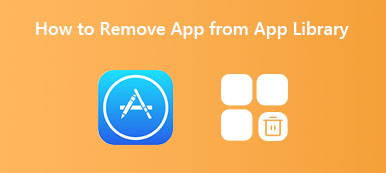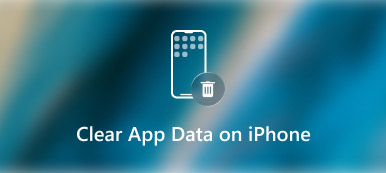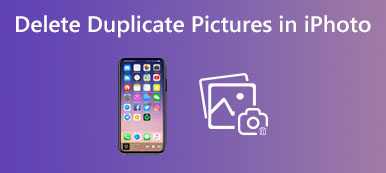Μετά από κάποιο χρονικό διάστημα χρήσης ενός iPhone, μπορεί εύκολα να φτάσετε στην κατάσταση ότι χρειάζεστε περισσότερο χώρο αποθήκευσης, ακόμα κι αν το iPhone σας διαθέτει πολύ χώρο αποθήκευσης, όπως 64 GB ή 256 GB προηγουμένως.
Αρχικά, θα διαγράψετε φωτογραφίες, βίντεο και άλλα άχρηστα αρχεία για να αποκτήσετε περισσότερο χώρο αποθήκευσης σε ένα iPhone. Στη συνέχεια, θα αποφασίσετε να απεγκαταστήσετε κάποιες περιττές εφαρμογές για να ελευθερώσετε χώρο στο iPhone. Αλλά τελικά, εξακολουθείτε να το έχετε γεμίσει και σας τελειώνει ο χώρος.
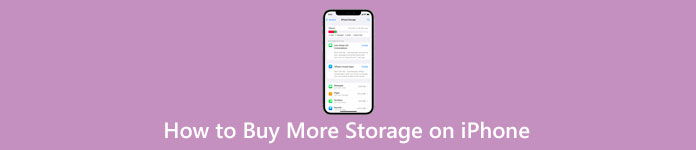
Όταν λαμβάνετε μια προτροπή αποθήκευσης σχεδόν πλήρης, μπορείτε να αγοράσετε περισσότερο χώρο αποθήκευσης iCloud για να αποθηκεύσετε φωτογραφίες, βίντεο, αρχεία και άλλα. Αυτή η ανάρτηση λέει πώς να αγοράσετε περισσότερο χώρο αποθήκευσης στο iPhone σας. Επιπλέον, προτείνουμε ένα εξαιρετικό εργαλείο διαχείρισης δεδομένων iOS, iPhone Γόμα, για να αυξήσετε εύκολα τον αποθηκευτικό χώρο του iPhone σας.
- Μέρος 1. Αγοράστε περισσότερο χώρο αποθήκευσης στο iPhone
- Μέρος 2. Ελευθερώστε χώρο και αποκτήστε περισσότερο χώρο αποθήκευσης στο iPhone
- Μέρος 3. Συχνές ερωτήσεις σχετικά με το Πώς να αγοράσετε περισσότερο χώρο αποθήκευσης στο iPhone
Μέρος 1. Πώς να αγοράσετε περισσότερο χώρο αποθήκευσης iCloud στο iPhone
Δεν μπορείτε να αναβαθμίσετε απευθείας το υλικό του iPhone σας για να αποκτήσετε περισσότερο χώρο αποθήκευσης. Αντίθετα, η Apple προσφέρει 5 GB αποθηκευτικού χώρου iCloud για να αποθηκεύσετε δωρεάν διάφορα αρχεία iOS στο iPhone σας. Ωστόσο, τα 5 GB δωρεάν αποθηκευτικού χώρου δεν είναι καθόλου αρκετά. Αυτό το μέρος θα σας καθοδηγήσει στην αγορά περισσότερου αποθηκευτικού χώρου iCloud σε ένα iPhone.
Βήμα 1Ξεκλειδώστε το iPhone σας και ανοίξτε το ρυθμίσεις εφαρμογή. Πατήστε τον λογαριασμό σας Apple/iCloud στο επάνω μέρος της οθόνης για να εισέλθετε στην κύρια διεπαφή του Apple ID και, στη συνέχεια, επιλέξτε το iCloud επιλογή.
Βήμα 2Πατήστε Διαχείριση αποθήκευσης λογαριασμού για να ελέγξετε πιο λεπτομερείς πληροφορίες σχετικά με τη χρήση του χώρου αποθήκευσης iCloud.
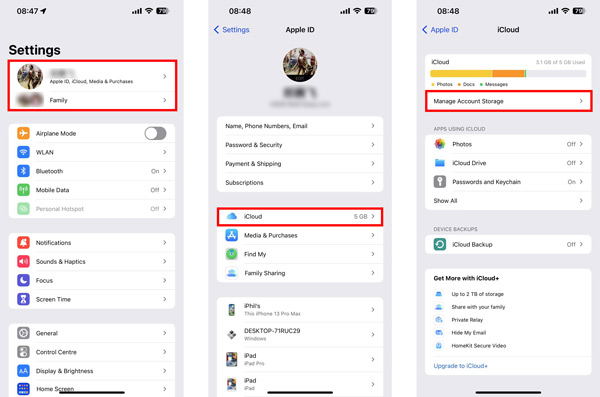
Βήμα 3Αγγίξτε το Αλλαγή προγράμματος αποθήκευσης or Αγοράστε περισσότερη αποθήκευση για να αποκτήσετε περισσότερο χώρο αποθήκευσης στο iPhone. Σας παρέχονται διαφορετικά πακέτα όπως 50 GB, 200 GB και 2 TB για να αυξήσετε τον αποθηκευτικό χώρο iCloud. Εδώ μπορείτε να κάνετε κύλιση προς τα κάτω για να επιλέξετε την προτιμώμενη επιλογή αναβάθμισης για τον αποθηκευτικό χώρο και, στη συνέχεια, να πατήσετε το Αναβάθμιση σε iCloud+ κουμπί για να προχωρήσετε. Μπορείτε να επιβεβαιώσετε την αγορά πατώντας δύο φορές το πλευρικό κουμπί ή παρέχοντας πληροφορίες πιστωτικής κάρτας όταν σας ζητηθεί.
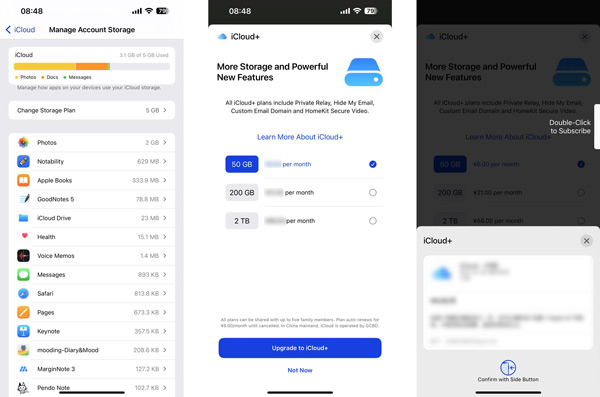
Μετά από αυτό, μπορείτε να αποθηκεύσετε τα μεγάλα αρχεία σας στο iCloud για να ελευθερώσετε αποθηκευτικό χώρο στο iPhone σας. Αφού αγοράσετε ένα πακέτο αποθηκευτικού χώρου, θα χρεώνεστε αυτόματα κάθε μήνα μέχρι να το ακυρώσετε.
Η Apple σάς επιτρέπει να αναβαθμίζετε ή να υποβαθμίζετε το χώρο αποθήκευσης iCloud ανά πάσα στιγμή με βάση τις ανάγκες σας. Σημειώστε ότι εάν κάνετε υποβάθμιση σε λιγότερο χώρο από τον όγκο των δεδομένων iOS στο iPhone σας, θα χάσετε ορισμένα αποθηκευμένα δεδομένα iCloud.
Μέρος 2. Πώς να ελευθερώσετε χώρο και να αποκτήσετε περισσότερο χώρο αποθήκευσης στο iPhone
Εάν δεν θέλετε να αποθηκεύετε τα δεδομένα σας iOS στο iCloud και να πληρώνετε για αυτό κάθε μήνα, μπορείτε να χρησιμοποιήσετε παραδοσιακές μεθόδους για να διαγράψετε αρχεία και να ελευθερώσετε χώρο στο iPhone. Επίσης, μπορείτε να βασιστείτε στα όλα τα χαρακτηριστικά iPhone Γόμα για να καθαρίσετε φωτογραφίες, να αφαιρέσετε μεγάλα και παλιά αρχεία, να διαγράψετε ανεπιθύμητα αρχεία και να απεγκαταστήσετε αχρησιμοποίητες εφαρμογές. Προσφέρει έναν απλό τρόπο για να αποκτήσετε περισσότερο χώρο αποθήκευσης στο iPhone. Μπορείτε να το κατεβάσετε δωρεάν και να ακολουθήσετε τα παρακάτω βήματα για να ελευθερώσετε εύκολα χώρο στο iPhone σας.

4,000,000 + Λήψεις
Απεγκαταστήστε εφαρμογές στο iPhone και αφαιρέστε όλα τα σχετικά αρχεία.
3 λειτουργίες διαγραφής για να διαγράψετε όλο το περιεχόμενο και τις ρυθμίσεις σε iPhone και iPad.
Καθαρίστε φωτογραφίες και αφαιρέστε ανεπιθύμητα αρχεία, διπλότυπα και άλλα άχρηστα δεδομένα.
Υποστηρίξτε όλα τα μοντέλα iPhone/iPad και τις εκδόσεις iOS όπως το iOS 17/16/15/14/13/12.
Βήμα 1Εκκινήστε το iPhone Eraser στον υπολογιστή σας και συνδέστε το iPhone σας σε αυτό. Αυτό το συνιστώμενο λογισμικό διαχείρισης αποθήκευσης iPhone έχει σχεδιαστεί με δύο βασικά χαρακτηριστικά, Διαγράψτε όλα τα δεδομένα και Ελευθερώστε χώρο. Η λειτουργία Διαγραφή όλων των δεδομένων μπορεί να επαναφέρει το iPhone σας σε καθαρίστε τη χρήση της μπαταρίας του iPhone και όλες τις τρέχουσες ρυθμίσεις. Εδώ μπορείτε να επιλέξετε το Ελευθερώστε χώρο επιλογή. Όταν πραγματοποιηθεί η σύνδεση, μπορείτε να δείτε ορισμένες βασικές πληροφορίες, συμπεριλαμβανομένης της τρέχουσας χρήσης αποθήκευσης του iPhone σας. Κάντε κλικ στο Γρήγορη σάρωση κουμπί για να ξεκινήσει η σάρωση όλων των τύπων δεδομένων iOS.

Βήμα 2Η λειτουργία σάρωσης θα εντοπίσει όλα τα ανεπιθύμητα αρχεία, τα παλιά αρχεία, τα μεγάλα αρχεία, τις φωτογραφίες, τις εφαρμογές και άλλα σχετικά δεδομένα σε αυτό το iPhone. Έχετε τέσσερις επιλογές για να τις αντιμετωπίσετε. Μπορείτε να κάνετε κλικ στο συγκεκριμένο διαγράψετε κουμπί δίπλα στο Διαγραφή ανεπιθύμητων αρχείων, Απεγκατάσταση εφαρμογών, Διαγραφή μεγάλων αρχείων ή Εκκαθάριση φωτογραφιών για να ελευθερώσετε χώρο στο iPhone.

Βήμα 3 Θα οδηγηθείτε σε ένα νέο παράθυρο για τη διαχείριση αυτού του είδους δεδομένων. Για παράδειγμα, όταν θέλετε να εντοπίσετε και να διαγράψετε γρήγορα μεγάλα αρχεία, μπορείτε να χρησιμοποιήσετε τη λειτουργία Διαγραφή μεγάλων αρχείων. Το iPhone Eraser θα εμφανίσει όλα τα μεγάλα δεδομένα στο iPhone σας. Μπορείτε να κάνετε κύλιση προς τα κάτω για να τα ελέγξετε ή να χρησιμοποιήσετε τη λειτουργία φίλτρου για να φιλτράρετε τον τύπο δεδομένων και το μέγεθος του αρχείου για μεταγενέστερη κατάργηση.
 Που σχετίζονται με:
Που σχετίζονται με:Μέρος 3. Συχνές ερωτήσεις σχετικά με το Πώς να αγοράσετε περισσότερο χώρο αποθήκευσης στο iPhone
Ερώτηση 1. Πώς να μεταφέρετε δεδομένα iPhone σε υπολογιστή;
Το επίσημο εργαλείο διαχείρισης δεδομένων iOS, το iTunes, μπορεί να σας βοηθήσει να συγχρονίσετε τα δεδομένα του iPhone σας σε υπολογιστή Mac ή Windows και να δημιουργήσετε αντίγραφα ασφαλείας. Ωστόσο, το iTunes δεν είναι καλή επιλογή για μεταφορά δεδομένων και σήμερα, σχεδόν κανένας χρήστης iPhone δεν το χρησιμοποιεί πια. Λαμβάνοντας υπόψη αυτό, εδώ μπορείτε να χρησιμοποιήσετε μια μεταφορά δεδομένων τρίτου μέρους όπως Μεταφορά iPhone Να κάνω αυτό.
Ερώτηση 2. Ποια είναι η κατηγορία Άλλο στον χώρο αποθήκευσης iPhone;
Η κατηγορία Άλλο στο iPhone Storage αναφέρεται σε δεδομένα όπως κρυφές μνήμες, προτιμήσεις ρυθμίσεων, αποθηκευμένα μηνύματα, φωνητικά μηνύματα, αντίγραφα ασφαλείας iTunes, σημειώσεις, ιστορικό κλήσεων και άλλα. Δεν μπορείτε να ελέγξετε, να αναγνωρίσετε ή να αφαιρέσετε δεδομένα στο Άλλο για να επεκτείνετε τον χώρο αποθήκευσης του iPhone σας στο iOS 15/16/17.
Ερώτηση 3. Πώς να διαγράψετε γρήγορα όλες τις κρυφές μνήμες και τα προσωρινά αρχεία σε ένα iPhone;
Εάν έχετε βαρεθεί να διαγράφετε με μη αυτόματο τρόπο κρυφές μνήμες, προσωρινά αρχεία και άλλα άχρηστα δεδομένα σε ένα iPhone, μπορείτε να χρησιμοποιήσετε το προτεινόμενο iPhone Γόμα παραπάνω για να αποκτήσετε εύκολα περισσότερο διαθέσιμο χώρο στο iPhone. Επίσης, μπορείτε να χρησιμοποιήσετε τη λειτουργία Διαγραφή όλου του περιεχομένου και των ρυθμίσεων στο iOS για να αφαιρέσετε πλήρως όλες τις κρυφές μνήμες και τα προσωρινά αρχεία από το iPhone σας.
Συμπέρασμα
Αυτή η ανάρτηση παρέχει οδηγίες για πώς να αγοράσετε περισσότερο χώρο αποθήκευσης στο iPhone. Μπορείτε να ακολουθήσετε τον οδηγό για να αγοράσετε ένα κατάλληλο πρόγραμμα iCloud+. Επίσης, σας παρουσιάζουμε ένα υπέροχο iPhone Γόμα για να ελευθερώσετε εύκολα χώρο στο iPhone.



 Αποκατάσταση στοιχείων iPhone
Αποκατάσταση στοιχείων iPhone Αποκατάσταση συστήματος iOS
Αποκατάσταση συστήματος iOS Δημιουργία αντιγράφων ασφαλείας και επαναφορά δεδομένων iOS
Δημιουργία αντιγράφων ασφαλείας και επαναφορά δεδομένων iOS iOS οθόνη εγγραφής
iOS οθόνη εγγραφής MobieTrans
MobieTrans Μεταφορά iPhone
Μεταφορά iPhone iPhone Γόμα
iPhone Γόμα Μεταφορά μέσω WhatsApp
Μεταφορά μέσω WhatsApp Ξεκλείδωμα iOS
Ξεκλείδωμα iOS Δωρεάν μετατροπέας HEIC
Δωρεάν μετατροπέας HEIC Αλλαγή τοποθεσίας iPhone
Αλλαγή τοποθεσίας iPhone Android Ανάκτηση Δεδομένων
Android Ανάκτηση Δεδομένων Διακεκομμένη εξαγωγή δεδομένων Android
Διακεκομμένη εξαγωγή δεδομένων Android Android Data Backup & Restore
Android Data Backup & Restore Μεταφορά τηλεφώνου
Μεταφορά τηλεφώνου Ανάκτηση δεδομένων
Ανάκτηση δεδομένων Blu-ray Player
Blu-ray Player Mac Καθαριστικό
Mac Καθαριστικό DVD Creator
DVD Creator Μετατροπέας PDF Ultimate
Μετατροπέας PDF Ultimate Επαναφορά κωδικού πρόσβασης των Windows
Επαναφορά κωδικού πρόσβασης των Windows Καθρέφτης τηλεφώνου
Καθρέφτης τηλεφώνου Video Converter Ultimate
Video Converter Ultimate Πρόγραμμα επεξεργασίας βίντεο
Πρόγραμμα επεξεργασίας βίντεο Εγγραφή οθόνης
Εγγραφή οθόνης PPT σε μετατροπέα βίντεο
PPT σε μετατροπέα βίντεο Συσκευή προβολής διαφανειών
Συσκευή προβολής διαφανειών Δωρεάν μετατροπέα βίντεο
Δωρεάν μετατροπέα βίντεο Δωρεάν οθόνη εγγραφής
Δωρεάν οθόνη εγγραφής Δωρεάν μετατροπέας HEIC
Δωρεάν μετατροπέας HEIC Δωρεάν συμπιεστής βίντεο
Δωρεάν συμπιεστής βίντεο Δωρεάν συμπιεστής PDF
Δωρεάν συμπιεστής PDF Δωρεάν μετατροπέας ήχου
Δωρεάν μετατροπέας ήχου Δωρεάν συσκευή εγγραφής ήχου
Δωρεάν συσκευή εγγραφής ήχου Ελεύθερος σύνδεσμος βίντεο
Ελεύθερος σύνδεσμος βίντεο Δωρεάν συμπιεστής εικόνας
Δωρεάν συμπιεστής εικόνας Δωρεάν γόμα φόντου
Δωρεάν γόμα φόντου Δωρεάν εικόνα Upscaler
Δωρεάν εικόνα Upscaler Δωρεάν αφαίρεση υδατογραφήματος
Δωρεάν αφαίρεση υδατογραφήματος Κλείδωμα οθόνης iPhone
Κλείδωμα οθόνης iPhone Παιχνίδι Cube παζλ
Παιχνίδι Cube παζλ